Acer筆電無法開機電源燈有亮?快速簡易解決方案助您立即恢復正常運作!
目錄
引言
Acer筆電無法開機的常見原因 2.1 電源問題
2.2 硬體故障
2.3 系統問題
快速檢查與解決方案 3.1 檢查電源連接
3.2 重置電源
3.3 檢查顯示器
3.4 檢查硬體組件
進一步的故障排除步驟 4.1 使用安全模式啟動
4.2 檢查RAM和硬碟
4.3 更新BIOS
尋求專業幫助
預防措施與維護建議 6.1 定期清理與維護
6.2 使用穩定的電源供應
6.3 定期更新系統與驅動程式
結論
Acer筆電因其性能穩定和性價比高而受到廣大用戶的喜愛。然而,當您的Acer筆電無法開機,且電源燈不亮時,這無疑會讓您感到焦慮和困惑。這種情況可能由多種原因引起,包括電源問題、硬體故障或系統錯誤。本文將提供一系列快速簡易的解決方案,幫助您迅速恢復筆電的正常運作,讓您不再為資料和工作而煩惱。
Acer筆電無法開機電源燈有亮的常見原因

在解決問題之前,了解可能的原因是非常重要的。以下是一些常見的原因:
電源問題
電源問題是導致Acer筆電無法開機的最常見原因之一。這可能包括:
- 電源適配器故障:如果電源適配器損壞,筆電將無法獲得足夠的電力。
- 電池故障:老化或損壞的電池可能無法正常供電。
- 插座問題:插座故障或電源線接觸不良也會導致電源無法正常供應。
硬體故障
硬體故障也是導致筆電無法開機的原因之一,包括:
- 主板故障:主板損壞可能導致整個系統無法啟動。
- RAM問題:如果RAM條接觸不良或損壞,筆電也可能無法正常開機。
- 硬碟故障:硬碟損壞會導致系統無法讀取啟動文件。
系統問題
系統問題可能由於以下原因導致:
- 操作系統損壞:系統文件損壞或丟失會導致無法啟動。
- 驅動程式問題:不兼容或損壞的驅動程式可能會影響開機過程。
快速檢查與解決方案
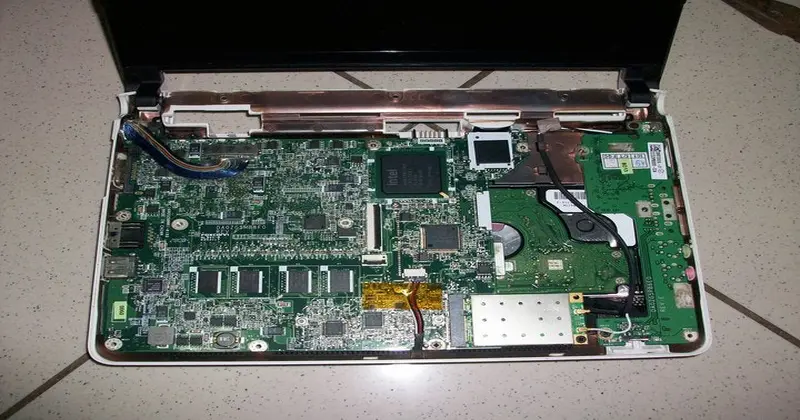
在進行深入故障排除之前,您可以先進行一些基本檢查和簡單的解決方案:
檢查電源連接
- 確認電源適配器:檢查電源適配器是否正常工作,並確保指示燈亮起。
- 檢查插座:將電源適配器插入其他插座,確認插座是否正常供電。
- 檢查電源線:檢查電源線是否有損壞或磨損的情況。
重置電源
重置電源可以幫助清除任何暫時的故障:
- 將筆電關閉,並拔掉電源適配器。
- 拆下電池(如果可拆卸)。
- 按住電源按鈕約15秒,這樣可以釋放殘留電力。
- 重新安裝電池,然後連接電源適配器,嘗試開機。
檢查顯示器
有時候,問題可能出在顯示器上:
- 檢查亮度:確保亮度設置不是最低。
- 外接顯示器:將筆電連接到外部顯示器,確認是否為顯示器故障

檢查硬體組件
如果以上步驟無法解決問題,您可能需要檢查硬體組件:
- 檢查RAM:如果您熟悉硬體,可以打開筆電,檢查RAM條是否正確安裝。
- 檢查硬碟:確保硬碟連接正常,並檢查是否有明顯的損壞。
進一步的故障排除步驟
如果基本檢查無法解決問題,您可以嘗試以下進一步的故障排除步驟:
使用安全模式啟動
如果筆電能夠開機但無法正常啟動,您可以嘗試進入安全模式:
- 開機時,按下F8鍵(或Shift + F8)進入高級啟動選項。
- 選擇“安全模式”並按Enter。
- 在安全模式下,您可以進行系統還原或卸載最近安裝的驅動程式。
檢查RAM和硬碟
如果無法進入安全模式,您可能需要檢查RAM和硬碟:
- 檢查RAM:確保RAM條正確安裝,並嘗試更換插槽。
- 檢查硬碟:使用啟動盤或USB驅動器進行硬碟檢查,確保硬碟沒有損壞。
更新BIOS
如果以上步驟仍然無法解決問題,您可以考慮更新BIOS:
- 前往Acer官方網站,下載最新的BIOS更新。
- 按照官方指示進行更新,請注意,更新BIOS有風險,請謹慎操作。
尋求專業幫助
如果您嘗試了以上所有步驟仍然無法解決問題也可參考相關電腦硬碟讀不到相關文章,建議尋求專業的技術支援。您可以聯繫Acer客服或前往授權維修中心,讓專業技術人員檢查和修復您的筆電,如果損害過於嚴重也可向原廠申請硬碟保固服務。
預防措施與維護建議
為了避免未來再次出現類似問題,您可以採取以下預防措施:
定期清理與維護
定期清理筆電內部灰塵,保持通風良好,能夠延長硬體的使用壽命。
使用穩定的電源供應
確保使用原廠的電源適配器,並避免在不穩定的電源環境中使用筆電。
定期更新系統與驅動程式
保持操作系統和驅動程式的最新版本,能夠減少系統錯誤和不兼容的風險。
常見問答集(Q&A)
❓Q1:如果電源燈亮但筆電無法開機,代表電源一定沒問題嗎?
🔍A1:不一定。電源燈亮可能表示主機板有接收到電力,但不代表電源供應完整。仍可能是電源適配器輸出不穩、或其他組件故障導致系統無法啟動。
❓Q2:筆電按下電源鍵無反應,怎麼判斷是電池或主板問題?
🔍A2:可以嘗試拔除電池並只用電源適配器供電開機。若仍無反應,且電源燈不亮,可能是主板故障或電源適配器問題。如果電源燈亮但螢幕無顯示,可考慮主板或記憶體異常。
❓Q3:我不懂硬體,可以自己檢查 RAM 和硬碟嗎?
🔍A3:若您對電腦拆解不熟悉,建議請專業技術人員處理。但若熟悉筆電構造,您可關閉電源後打開底蓋,重新插拔 RAM 或確認硬碟是否鬆脫。務必注意靜電防護。
❓Q4:安全模式進不去怎麼辦?
🔍A4:您可以使用 Windows 安裝 USB 或修復盤來啟動系統修復功能。進入 BIOS 設定開機順序後選擇 USB 啟動,有機會修復系統或備份資料。
❓Q5:更新 BIOS 會造成筆電更嚴重的問題嗎?
🔍A5:有風險。若更新失敗可能造成系統無法啟動。因此務必確保電力穩定、使用官方檔案並依照指示操作。若不確定操作流程,請尋求專業技術支援。
❓Q6:使用穩定電源供應真的會改善筆電狀況嗎?
🔍A6:會!不穩定電壓可能導致硬體損耗加速。長期使用品質良好且相容的電源供應器,可延長筆電使用壽命、降低故障機率。
❓Q7:筆電已經過保,修不好怎麼辦?
🔍A7:若筆電主機板或硬碟損壞嚴重,可考慮更換新機或升級設備。同時確認硬碟內資料是否可救援,尋找資料復原服務可能挽回重要文件。
結論
Acer筆電無法開機且電源燈不亮的問題可能由多種原因引起,但通過本文提供的快速檢查和解決方案,您可以輕鬆排除故障並恢復正常運作。希望這些建議能夠幫助您解決問題,讓您的筆電再次運行順暢。如果問題持續存在,請不要猶豫,尋求專業的技術支援,確保您的資料安全和設備正常運行。
SOS專業HD資料救援中心
http://www.02-33651599.com.tw
LINE=momodaro
TEL=0936-543-997

